本文目录导读:
在信息技术快速发展的今天,计算机服务器作为企业或个人数据处理的核心设备,其稳定性和高效性至关重要,当遇到系统故障、软件更新或者需要优化性能时,重启服务器是常见的解决方案之一,本文将详细介绍如何安全有效地重启电脑服务器,并提供一些相关的注意事项。
准备工作
- 备份重要数据:在进行任何操作之前,确保所有关键数据的备份工作已经完成,避免因重启过程中可能出现的意外情况导致数据丢失。
- 记录当前状态:详细记录服务器当前的运行状态和配置信息,以便于后续恢复和问题排查。
- 通知相关人员:提前告知相关工作人员即将进行的重启操作,防止因突然中断服务而影响正常业务流程。
重启方法
-
远程登录重启
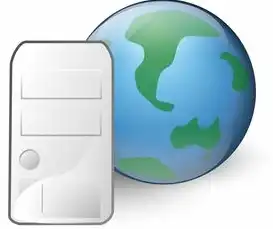
图片来源于网络,如有侵权联系删除
- 使用SSH(Secure Shell)工具通过命令行方式连接到服务器进行重启。
ssh root@服务器IP地址 sudo shutdown -r now
- 等待一段时间后,服务器会自动重新启动。
- 使用SSH(Secure Shell)工具通过命令行方式连接到服务器进行重启。
-
本地物理重启
- 直接断电再重新供电,适用于无法远程访问的情况。
- 注意:这种方法可能会导致数据不一致等问题,建议谨慎使用。
-
使用图形界面管理工具
对于支持图形界面的操作系统,可以通过控制面板或其他管理系统直接选择“重启”选项来执行操作。
-
使用虚拟机管理器
如果服务器是基于虚拟化技术搭建的,可以在虚拟机管理器中找到对应的虚拟机实例并进行重启操作。

图片来源于网络,如有侵权联系删除
重启过程中的注意事项
- 检查电源供应:确保服务器有足够的电力供应,以防重启失败。
- 关闭不必要的程序和服务:在重启前关闭不必要的高资源消耗程序和服务,以减少对系统资源的占用。
- 观察日志文件:重启过程中及之后要密切关注系统的日志文件,及时发现和处理潜在问题。
- 监控网络连接:如果服务器通过网络提供服务,注意监控网络的稳定性,确保重启不影响客户端的正常访问。
常见问题处理
-
重启后无法启动
- 检查硬件连接是否正确,特别是硬盘和其他外部设备的连接。
- 清理BIOS设置,确保没有错误的引导顺序或参数配置。
- 联系专业技术人员协助诊断和修复问题。
-
重启后应用程序崩溃
- 更新驱动程序和相关软件至最新版本。
- 检查是否有冲突的应用程序或服务,尝试禁用或卸载它们。
- 在必要时重装操作系统或相关组件。
-
重启后系统性能下降
- 查看磁盘空间使用情况,清理不必要的文件和数据。
- 优化内存管理和进程调度策略。
- 定期进行病毒扫描和安全审计,以确保系统安全。
重启电脑服务器是一项基础但重要的维护任务,正确的操作不仅能保证服务的连续性,还能有效预防潜在的安全风险,在实际工作中,应根据具体情况选择合适的重启方式和注意事项,以确保操作的顺利进行,保持良好的文档记录习惯和对异常情况的及时响应能力也是提高工作效率和维护质量的关键因素。
标签: #怎么重启电脑服务器吗



评论列表